На этом шаге мы рассмотрим формирование структуры меню.
Рассмотрим некоторые свойства сформированной опции и посмотрим, как их устанавливать. Прежде всего опцию надо как-то назвать и сделать это так, чтобы пользователю было легко ориентироваться в меню. Название опции задается, как и у ранее рассматриваемых компонентов, в свойстве Text. Свойству Text присвоим значение Опция 1 (рисунок 1).
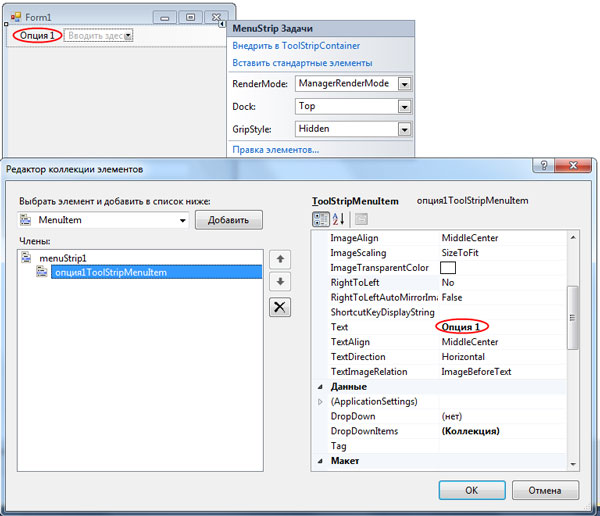
Рис.1. Задание названия опции
Далее желательно определиться с выполнением этой опции, т. е. надо задать, что будет происходить, если нажать на эту опцию в меню. Ясно, что должно наступить событие "щелкнуть на кнопке", т. е. в данном случае "щелкнуть на опции". Но в окне, где мы задавали новую опцию, только одни ее свойства и нет списка событий. Поэтому вернемся-ка мы к форме и в ней активизируем опцию, которая сейчас называется Опция 1. Теперь уже для этого элемента посмотреть окно Properties (Свойства), в котором есть вкладка Events (События), это показано на рисунке 2.
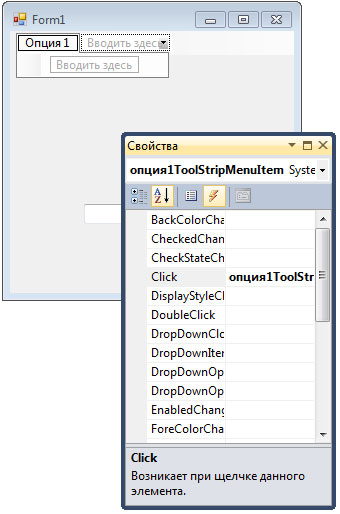
Рис.2. Опция меню и ее окно Properties (Свойства)
Мы видим, что в свойствах осталось наименование опции, а в событиях есть то, которое ищем (Click). Если дважды щелкнуть в поле этого события, то выйдем на обработчик, вид которого представляет собой следующее:
private: System::Void опция1ToolStripMenuItem_Click(System::Object^ sender,
System::EventArgs^ e) {
}
Таким образом, мы связали сотворенную нами Опцию 1 с возможностью обработки при ее нажатии (когда начнет исполняться приложение).
Аналогично создаются и другие опции (вглубь и вширь меню): когда вы щелкнете на Опции 1 (т. е. активизируете ее), то сразу откроются два окна (рядом и справа) с надписью в них: Type Here (Вводить здесь) (рисунок 2).
То окно, которое справа, позволяет определить новую горизонтальную опцию - она будет на полосе и поэтому останется главной опцией, но уже другой (например, Опция 2).
То окно, что высветилось ниже Опции 1, служит для задания подопции Опции 1.
Если вы наведете курсор мыши на любое из этих окон, то у окна появится кнопка, нажав на которую увидите список типов элементов, из которых можно создавать опцию (точно так же, как и при создании первой опции через нажатие команды Edit Items).
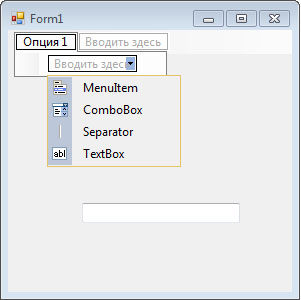
Рис.3. Создание следующего пункта меню
Выберите нужный тип, щелкните на нем и получите подопцию. К ней сформируется окно Properties (Свойства) со свойствами и событиями. Настройте нужные свойства, щелкните на событии click. Получите заготовку обработчика этог события, куда можно вписать команды на C++, отображающие функции данной опции, и т. д.
Несколько опций, сформированных описанным выше способом, показаны на рисунке 4.
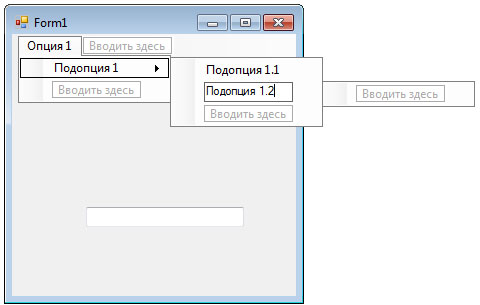
Рис.4. Процесс формирования опций меню
На следующем шаге мы закончим изучение этого вопроса.
